3 способа конвертировать M4A в WAV в высоком качестве
Вы когда-нибудь оказывались в такой дилемме? Пользователь Reddit в r/Rekordbox спросил: «Зачем мне переходить с MP3 на WAV?»
Если вы задаетесь тем же вопросом, вы не одиноки. Независимо от того, являетесь ли вы начинающим диджеем, аудиофилом или хотите улучшить качество звука, понимание того, как конвертировать MP3 в WAV, может изменить ситуацию.
В этом руководстве мы расскажем вам все, что вам нужно знать, от того, почему люди преобразуют MP3 в WAV, до лучших инструментов, чтобы сделать это гладко. Поверьте мне, к концу этого вы почувствуете себя профессионалом.
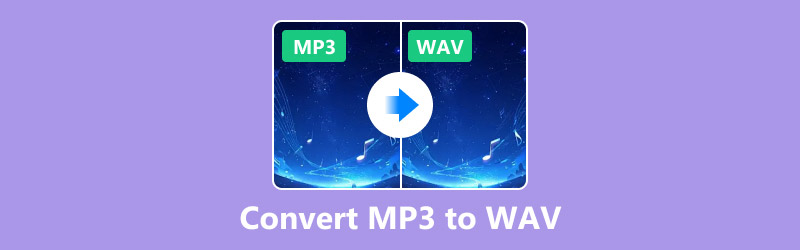
- СПИСОК РУКОВОДСТВ
- Часть 1. Зачем конвертировать файлы MP3 в WAV?
- Часть 2. 3 способа конвертации MP3 в WAV
Часть 1. Зачем конвертировать файлы MP3 в WAV?
Сначала о главном: зачем беспокоиться? Файлы MP3 очень популярны, потому что они маленькие и удобные, но у них есть одна загвоздка. MP3-файлы сжаты, что означает потерю некоторых аудиоданных. Файлы WAV, с другой стороны, не сжаты, предлагая первозданное качество звука. Вот несколько причин, по которым вам может понадобиться конвертировать файлы MP3 в WAV:
1. Профессиональная работа со звуком: Файлы WAV являются стандартом в профессиональном музыкальном производстве, микшировании и диджеинге, поскольку они не содержат потерь.
2. Лучшее качество звука: Файлы WAV обеспечивают лучший звук, если вы используете высококачественное аудиооборудование.
3. Совместимость: Некоторые устройства и программное обеспечение лучше работают с файлами WAV, особенно в профессиональных условиях.
4. Необходимость редактирования: Файлы WAV легче редактировать, не ухудшая качество звука.
Теперь, когда мы знаем почему, давайте рассмотрим как.
Часть 2. 3 способа конвертации MP3 в WAV
1. ArkThinker Видеоконвертер Ultimate
ArkThinker Конвертер видео Ultimate мощный инструмент для конвертации аудио- и видеоформатов. Он удобен в использовании и имеет такие функции, как пакетное преобразование, настраиваемые параметры и быстрая обработка. Поддерживая более 1000 форматов файлов, этот мощный конвертер MP3 в WAV может стать вашим лучшим инструментом для конвертации форматов файлов. Более того, технология ускорения GPU обеспечивает высокоскоростное преобразование для экономии времени. Кроме того, более 20 инструментов, включая редактирование аудио, позволяют вам работать со звуком и аудио как профессионал.
Бесплатная загрузка ArkThinker Video Converter Ultimate
Сначала вам нужно получить установщик ArkThinker Video Converter Ultimate. Нажмите на ссылку для загрузки, соответствующую вашему компьютеру (Windows или Mac). Получив ее, следуйте простым шагам на экране, чтобы установить программу. Когда все будет готово, откройте ее, чтобы мы могли начать!
Добавить файлы MP3
В главном окне программы найдите Добавить файлы кнопку в верхнем левом углу и нажмите ее. Найдите файлы MP3, которые вы хотите конвертировать, и загрузите в программу на своем компьютере. Легко, правда?

Выберите WAV в качестве выходного формата.
После того, как ваши MP3-файлы будут добавлены, перейдите в Выходной формат выпадающее меню в левом нижнем углу. Нажмите на него и перейдите в Аудио раздел. Оттуда выберите WAV в соответствии с вашим форматом.
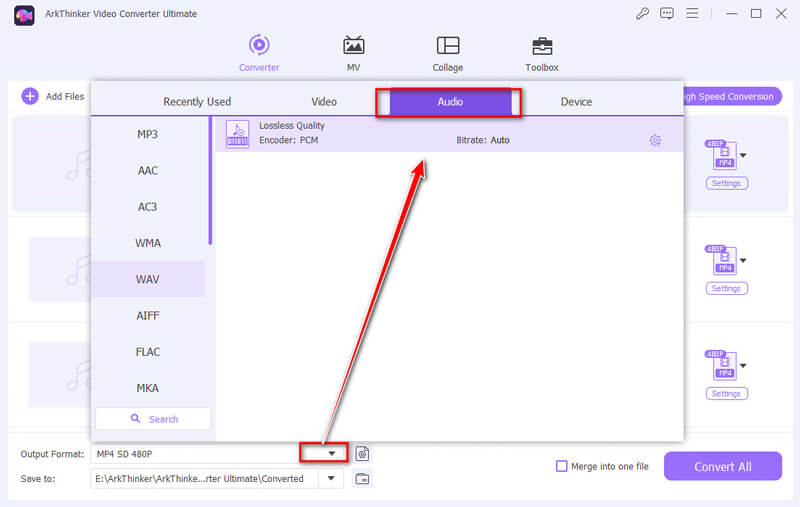
Хотите подправить некоторые настройки? Нет проблем! Нажмите кнопку Custom Profile рядом с раскрывающимся списком форматов. Вы можете настроить битрейт, частоту дискретизации и аудиокодек в соответствии со своими потребностями. Когда вы закончите настройку, нажмите OK, чтобы зафиксировать ее.
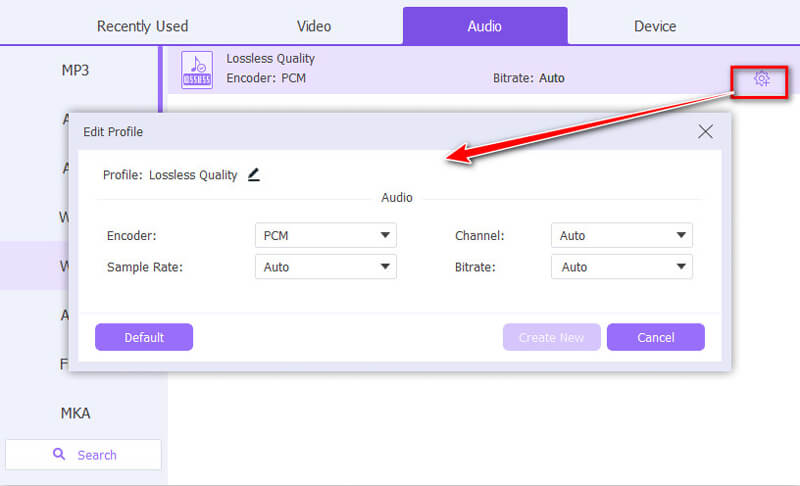
Конвертируйте ваши файлы
Теперь пришло время подвести итоги. Используйте кнопку Save to рядом с полем Output Folder, чтобы выбрать, куда будут сохранены ваши WAV-файлы. После настройки нажмите кнопку Конвертировать все кнопку и позвольте программе сделать свое дело.
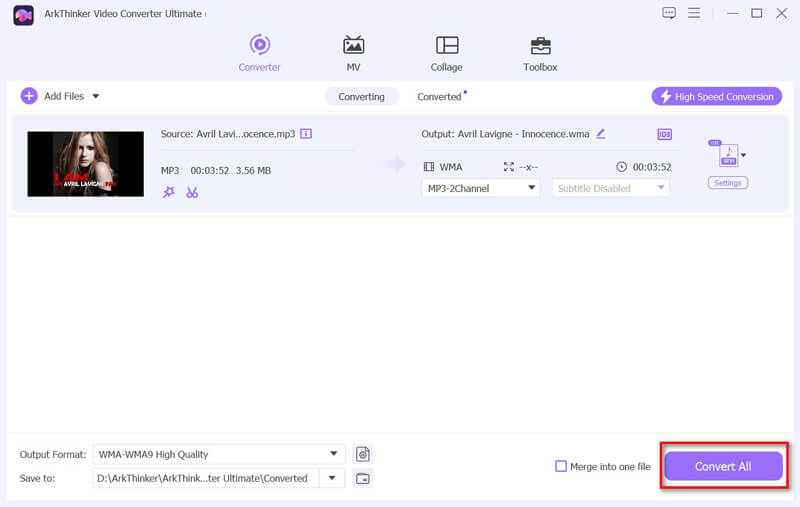
Когда все будет готово, вы получите уведомление. Нажмите «Открыть выходную папку», чтобы проверить новые файлы WAV, или найдите их на вкладке «Конвертированные». Готово и готово!
Вердикт
Я лично использовал ArkThinker, и это игра-перевертыш. Интерфейс суперинтуитивный, а качество первоклассное. Он стоит разумно, что делает его достойной инвестицией, если вам нужны частые преобразования. Более того, он поддерживает различные цифровые преобразования форматов, такие как MP3 в WAV, FLAC, WMA и другие.
2. iTunes
iTunes не только для музыки; это также удобный инструмент для базовых преобразований файлов. Хотя он не так многофункционален, как специализированные конвертеры, он выполняет свою работу. Конвертация MP3 в WAV — это встроенная функция, и никаких дополнительных загрузок не требуется. Более того, это бесплатный конвертер MP3 в WAV без каких-либо затрат.
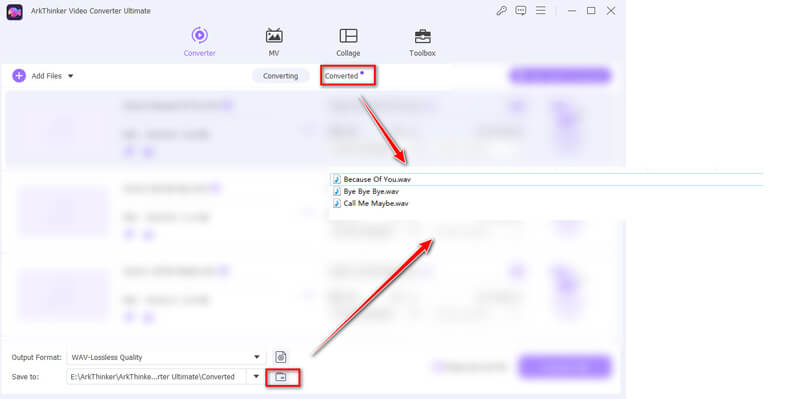
Откройте iTunes
Запустите iTunes на своем компьютере. Перед началом дважды проверьте, что вы установили последнюю версию, чтобы избежать сбоев.
Добавить файлы MP3
Если ваши MP3-файлы еще не загружены в iTunes, вам придется добавить их туда.
Вверху нажмите Файл. Выберите либо Добавить файл в библиотеку или Добавить папку в библиотеку, затем найдите, где хранятся ваши MP3-файлы, и выберите их.
Если вы хотите конвертировать M4A в WAV, здесь нужно просто перетащить файлы M4A.
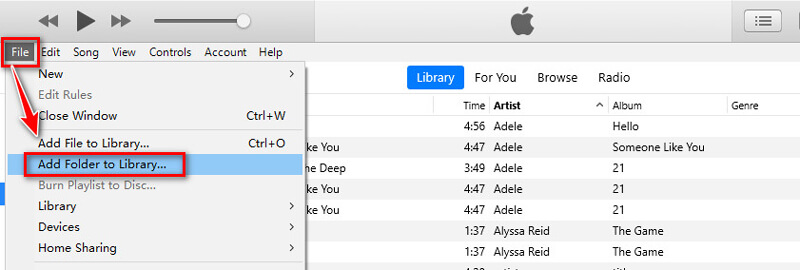
Настройки импорта Tweek
Нажмите Редактировать в верхнем меню; на Mac это iTunes. Выбирать Предпочтения из выпадающего списка.
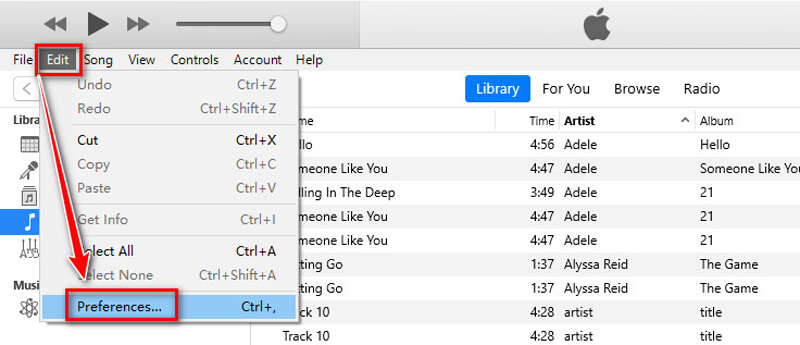
в Общий вкладка, найдите Импортировать настройки. Из Импорт с использованием выпадающий список, выбрать WAV-кодер и ударил ХОРОШО чтобы сохранить свой выбор.
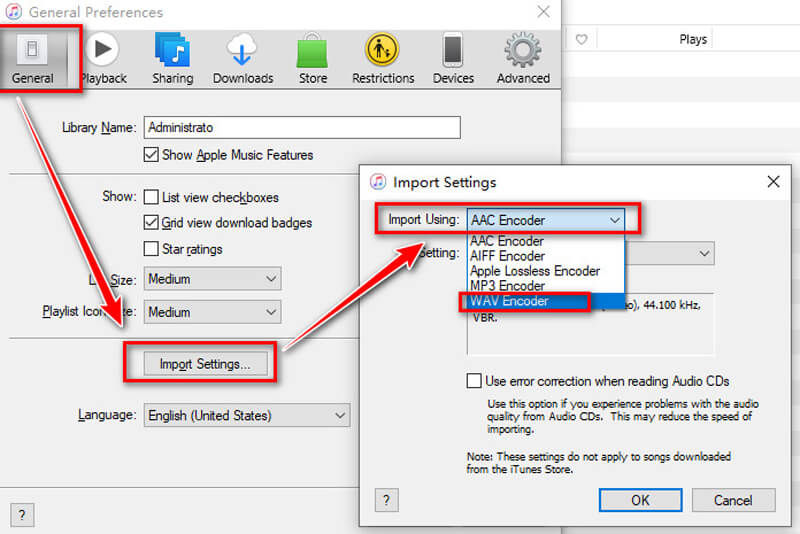
Превратить MP3 в WAV
Откройте медиатеку iTunes и найдите файлы MP3, которые вы хотите конвертировать.
Удерживайте Ctrl (Окна) или Команда (Mac) при нажатии на несколько файлов, чтобы выбрать более одного.
В верхнем меню нажмите Файл, идти к Конвертироватьи выберите Создать WAV-версию. Затем iTunes создаст WAV-версии выбранных вами файлов.
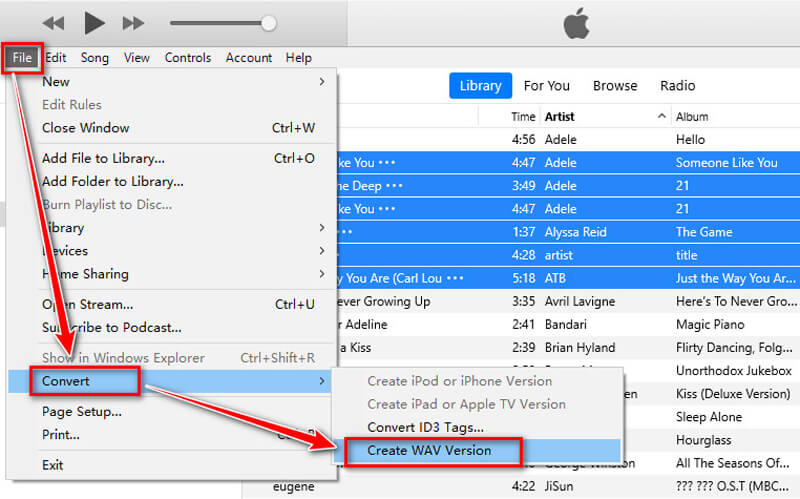
Найдите WAV-файлы
После конвертации новые WAV-файлы появятся в вашей библиотеке iTunes рядом с исходными MP3-файлами.
Чтобы найти их на своем компьютере, щелкните правой кнопкой мыши по файлу в iTunes и выберите Показать в проводнике Windows (Окна) или Показать в Finder (Мак).
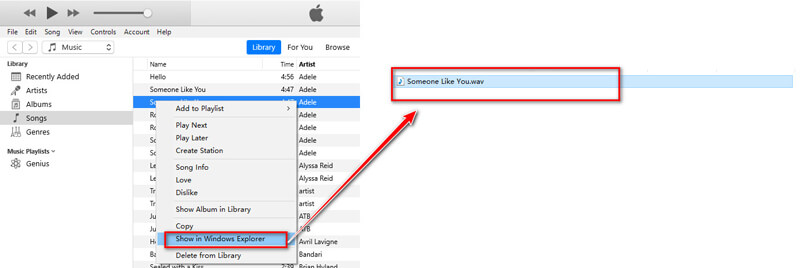
И все готово!
Вердикт
Хотя iTunes не самый продвинутый вариант, он бесплатный и простой. Если вы уже являетесь пользователем iTunes, это удобный выбор.
3. Облачное конвертирование
CloudConvert — это веб-инструмент, позволяющий конвертировать аудиофайлы без загрузки программного обеспечения. Это быстро и просто, но вам понадобится подключение к Интернету, поэтому этот бесплатный конвертер MP3 в WAV подходит для небольших файлов. Кроме того, этот веб-конвертер работает в браузере без установки. Однако вам также следует отметить, что этот инструмент поддерживает только 10 конвертаций в день, и вам нужно выбрать его премиум-версию, если у вас есть несколько конвертаций файлов.
Откройте инструмент CloudConvert MP3 to WAV
Сначала перейдите на страницу конвертера CloudConvert MP3 to WAV с помощью браузера на компьютере или телефоне. Вы можете найти ее здесь: https://cloudconvert.com/mp3-to-wav.
Далее нажмите кнопку Выберите файл меню. Оттуда выберите файл MP3. Вы можете загрузить его с компьютера, Google Drive или Dropbox. Если ваш MP3 находится в сети, вы даже можете вставить его URL, чтобы получить его напрямую. Бонус: если у вас есть более одного файла MP3 для конвертации, вы можете добавить их все одновременно для пакетной конвертации.
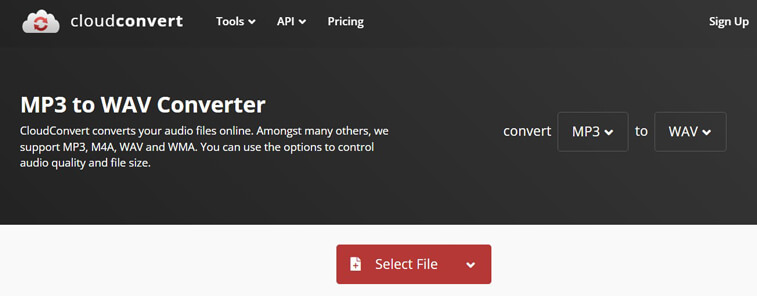
Конвертировать MP3 в WAV
CloudConvert упрощает эту часть, поскольку WAV уже является форматом вывода по умолчанию. Все, что вам нужно сделать, это нажать кнопку Конвертировать кнопку и расслабьтесь, пока он делает свою работу. Как только он будет готов, ваш блестящий новый файл WAV будет готов к загрузке.
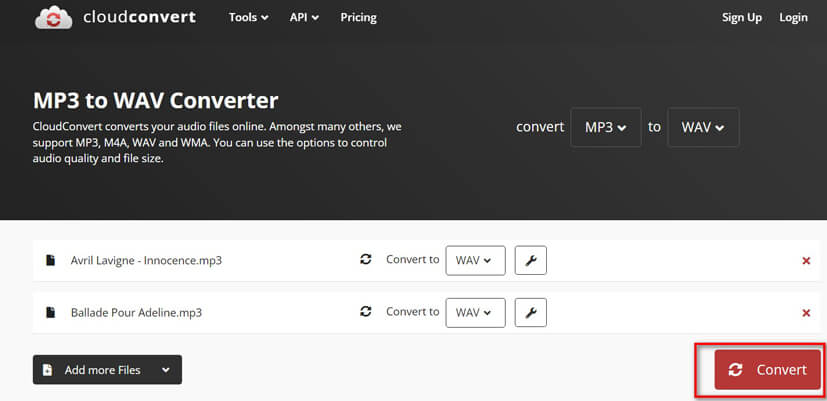
Загрузите преобразованные WAV-файлы
Перед экспортом файла вы можете нажать на опцию пользовательского профиля, чтобы настроить параметры вывода, такие как аудиокодек, битрейт, громкость и т. д.
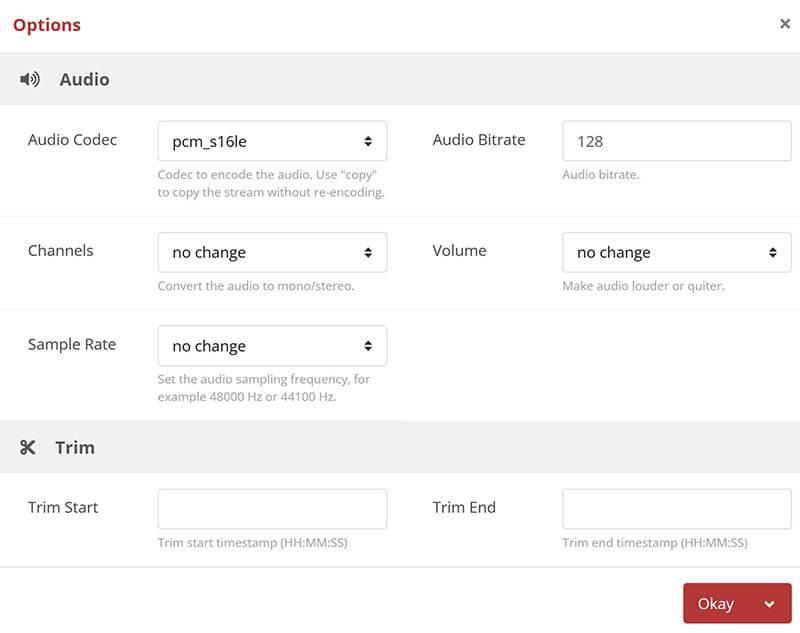
После завершения конвертации просто загрузите готовый MP3-файл.

Вот и все, быстро и просто!
Вердикт
CloudConvert идеально подходит для быстрых одноразовых конвертаций. Он бесплатный для ограниченного использования, но имеет платные планы для больших файлов или частых пользователей.
Заключение
Конвертация файлов MP3 в WAV не обязательно должна быть сложной. Независимо от того, являетесь ли вы профессионалом или просто экспериментируете, такие инструменты, как ArkThinker Video Converter Ultimate, iTunes и CloudConvert, вам помогут.
Для лучшего опыта я рекомендую ArkThinker Video Converter Ultimate. Он универсален, быстр и обеспечивает превосходное качество. Готовы преобразовать MP3 в WAV? Загрузите ArkThinker Video Converter Ultimate прямо сейчас и начните конвертировать как профессионал!
Что вы думаете об этом посте. Нажмите, чтобы оценить этот пост.
Отличный
Рейтинг: 4.8 / 5 (на основе 574 голоса)
Найдите больше решений
Лучшие 4 конвертера MOV в MP3 2024 года онлайн и офлайн 4 способа извлечь MP3-аудио из WebM-видео 5 лучших конвертеров FLAC в MP3 (поддержка 320 кбит/с) 6 способов конвертировать FLAC в MP3 в высоком качестве 4 способа извлечь MP3-аудио из WebM-видео 6 лучших редакторов тегов MP3 для простого редактирования метаданных аудиофайловСоответствующие статьи
- Конвертировать видео
- Что такое файл DAV и как его воспроизвести
- Полный обзор XMedia Recode [вкл. шаги]
- 5 лучших способов конвертировать формат QuickTime в MP4
- Как получить фильм в формате MP4 и экспортировать его из VLC Player
- Полный обзор VideoSolo Video Converter [2024]
- 2 лучших программного обеспечения PAL в NTSC и способы их конвертации
- Надежный обзор лучших конвертеров HEVC
- Обзор Freemake Video Converter, который поможет вам в этом
- Можем ли мы воспроизводить файлы MKV на вашем iPhone и как это реализовать?
- ArkThinker Бесплатный онлайн-конвертер MKV в MP4 [быстро и безопасно]


